小白一键刷机官网地址和工具的使用方法
- 分类:资讯 回答于: 2022年11月13日 11:03:28
网上有很多的一键重装系统工具,其中比较好用和常见的就是小白一键重装系统工具,大家想了解该工具怎么下载使用。建议大家到小白装机官网下载,那么小白装机官网在哪里呢?下面小编就给大家分享下小白一键刷机官网地址和工具使用方法。
工具/原料:
系统版本:Windows7
品牌型号:华硕UL50Ag
软件版本:小白一键重装系统
方法/步骤:
步骤一:点击链接进入官网下载软件
先在小白一键刷机官网(http://www.xiaobaixitong.com/)下载所需要的系统类型,并且安装好小白一键重装系统工具,其他渠道下载的有可能是盗版。
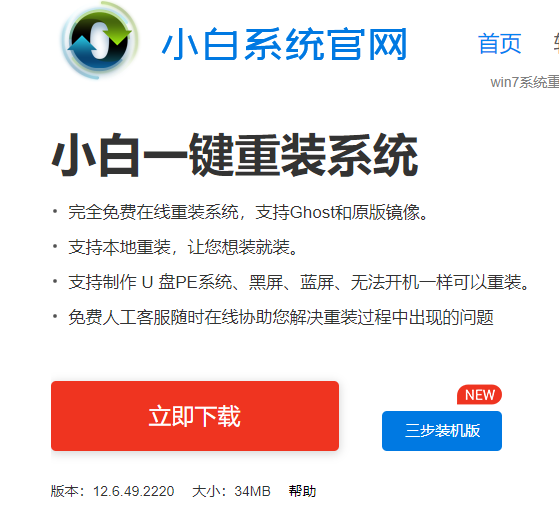
步骤二:根据提示选择系统类型
安装好小白一键重装系统工具后打开,打开并选择需要安装的系统,点击安装此系统。
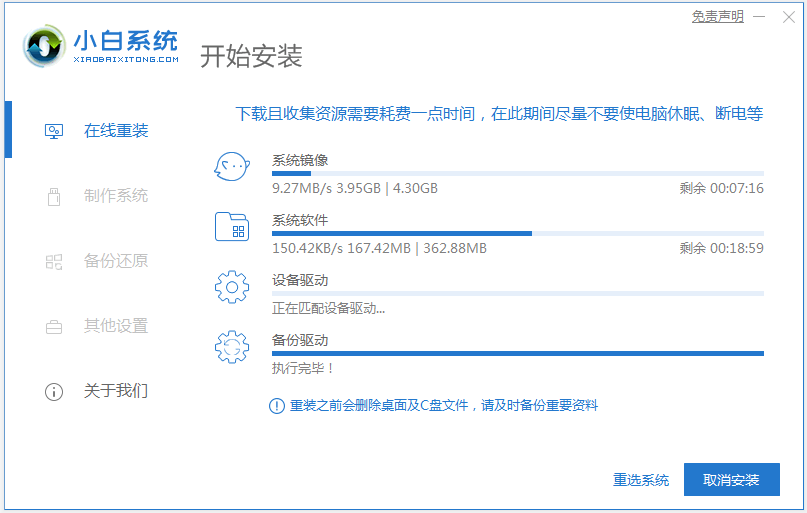
步骤三:等等镜像文件下载完成
等待软件下载系统镜像文件资料等。
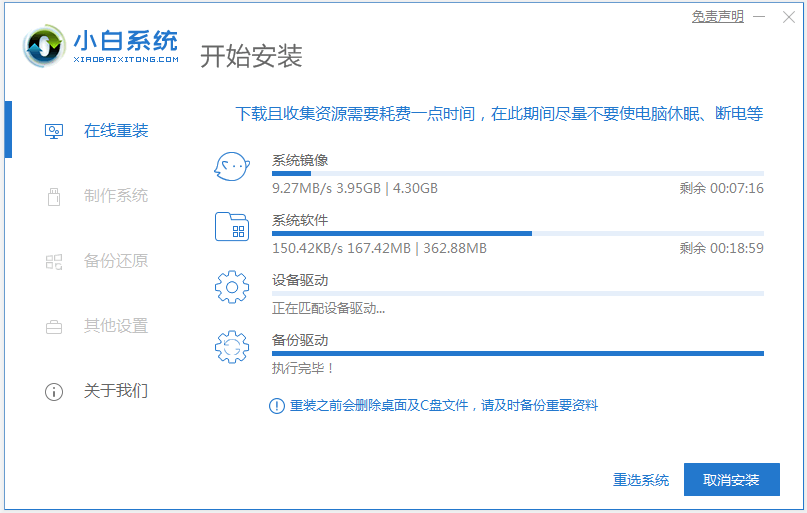
步骤四:小白工具部署系统
部署完成后,选择重启电脑。
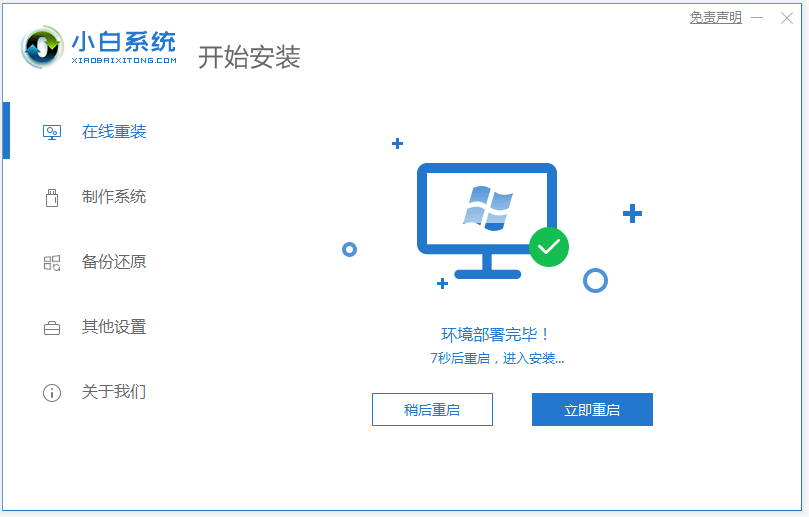
步骤四:重启电脑进入PE系统
电脑重启后进入了开机选项界面,选择小白pe系统进入。
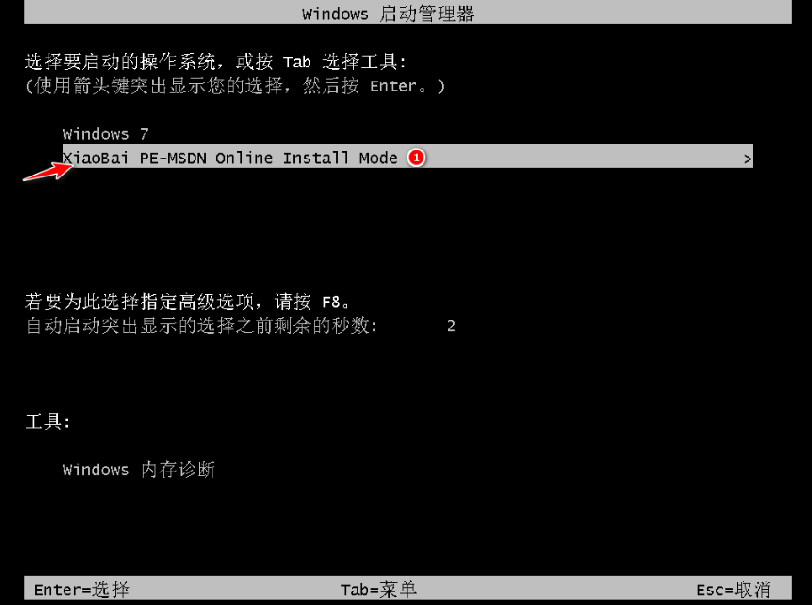
步骤五:进入PE系统自动安装win7系统
进入pe系统后,小白装机工具会自动开始安装win7系统。

步骤六:重启电脑
安装完成后,点击立即重启。

步骤七:完成安装
期间可能会多次自动重启电脑,进入系统界面即表示安装成功。

注意事项:在安装前备份好重要资料,关掉电脑上的杀毒软件避免被拦截。
总结:以上便是小白一键刷机官网地址和工具的使用方法,感兴趣的小伙伴可以去下载使用。
 有用
26
有用
26


 小白系统
小白系统


猜您喜欢
- 小白重装系统中的系统是正版还是盗版..2022/11/20
- xp激活工具怎么用2022/12/23
- 银河麒麟操作系统怎么样好用吗..2023/01/23
- 电脑开机运行非常慢如何解决..2022/12/13
- 两步走实现台式电脑系统还原..2022/09/15
- 360数据乱码恢复工具使用方法..2022/12/17
相关推荐
- 一键重装系统排名分享2022/11/09
- 2022年Lenovo联想笔记本电脑推荐选购..2022/11/05
- 详解小白系统下载的镜像文件在哪里..2022/11/04
- 电脑windows键的位置和作用2022/11/07
- 邮箱格式解释2023/03/02
- pdf是什么格式怎么弄2023/02/27

















